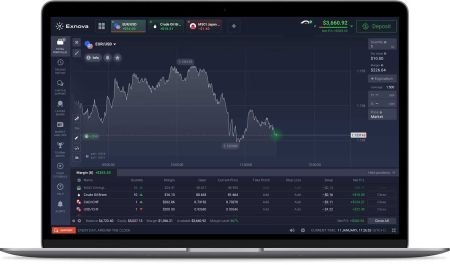Hvernig á að hlaða niður og setja upp Exnova forrit fyrir fartölvu/tölvu (Windows, macOS)
Exnova forritið hefur náð vinsældum sem fjölhæft tól sem býður upp á óaðfinnanlega upplifun fyrir notendur á mismunandi kerfum. Hvort sem þú ert að nota Windows-undirstaða fartölvu eða macOS-knúna tölvu, þá mun þessi handbók leiða þig í gegnum skrefin til að hlaða niður og setja upp Exnova forritið, sem gerir þér kleift að nýta eiginleika þess sem best.
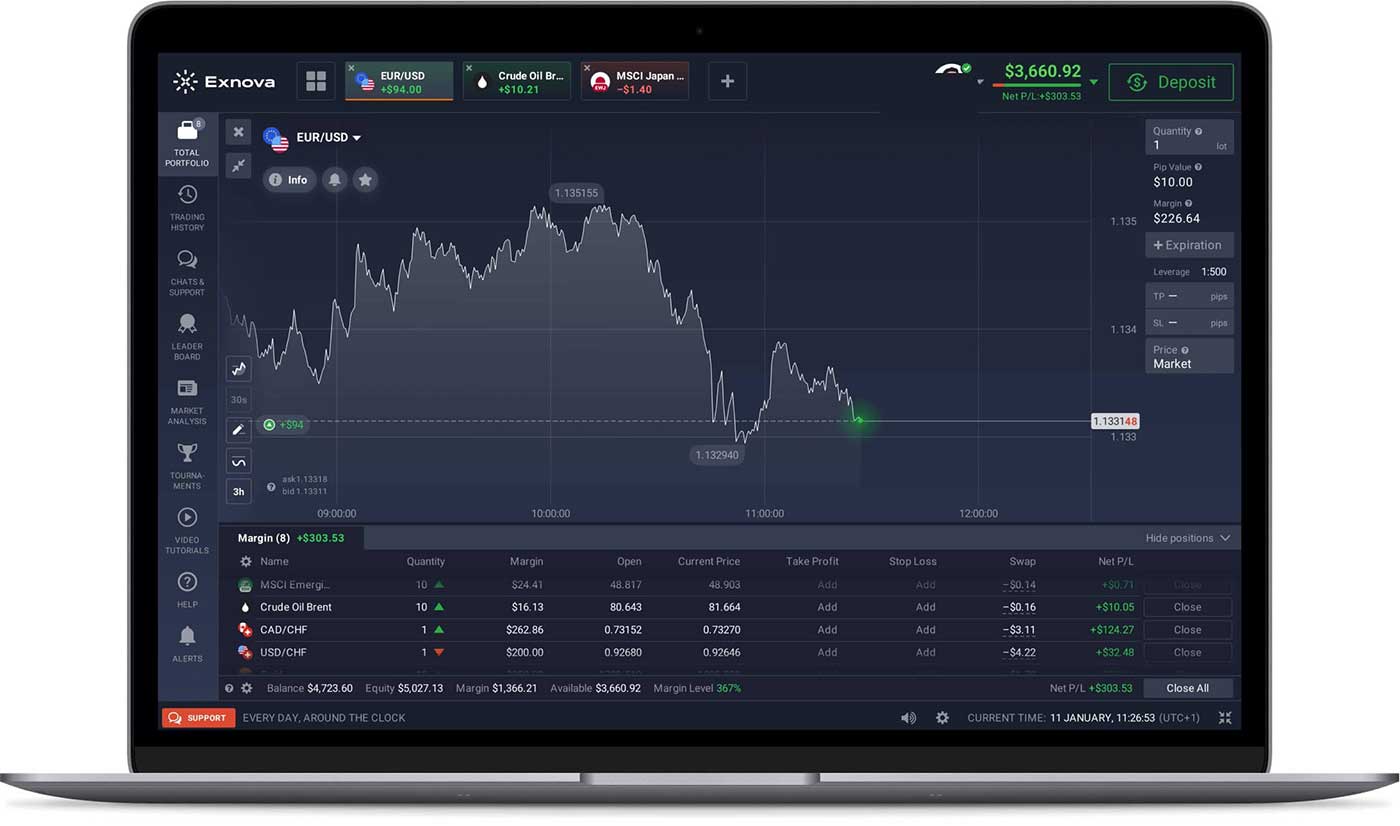
Hvernig á að hlaða niður og setja upp Exnova app á macOS
Áður en þú heldur áfram með niðurhals- og uppsetningarferlið skaltu ganga úr skugga um að fartölvan/tölvan þín uppfylli eftirfarandi kerfiskröfur:
kerfis kröfur
- Stýrikerfi:
- macOS - OS X 10.10 eða nýrri
- VINNSLUMINNI:
- 2 GB (4 GB mælt með)
- Skjákort:
- OpenGL 2.0-vingjarnlegur (macOS)
- Harður diskur:
- 200 Mb
Sæktu opinbera Exnova appið hér á fartölvu/tölvu.
Sæktu Exnova app fyrir macOS
Exnova uppsetningarforritið þitt mun byrja að hlaða niður sjálfkrafa eftir nokkrar sekúndur. Ef þetta gerist ekki skaltu endurræsa niðurhalið.
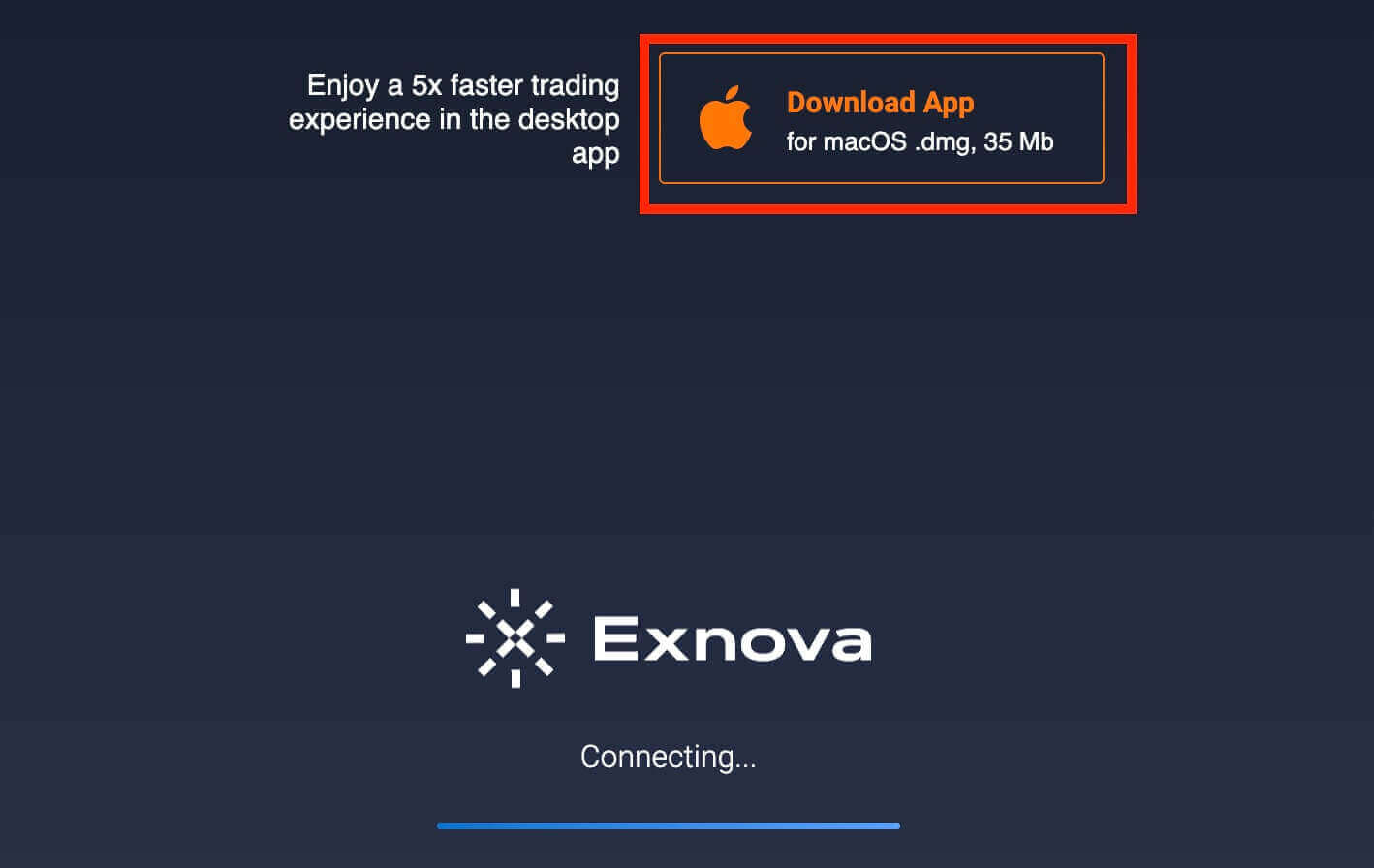
Eftir að hafa hlaðið niður, fylgdu þessum skrefum til að setja það upp á fartölvu/tölvu:
1. Opnaðu Exnova.dmg skrána á tölvunni þinni (venjulega í "Downloads" möppunni þinni).
2. Opnaðu niðurhalaða skrá. Settu Exnova táknið í Applications möppuna.
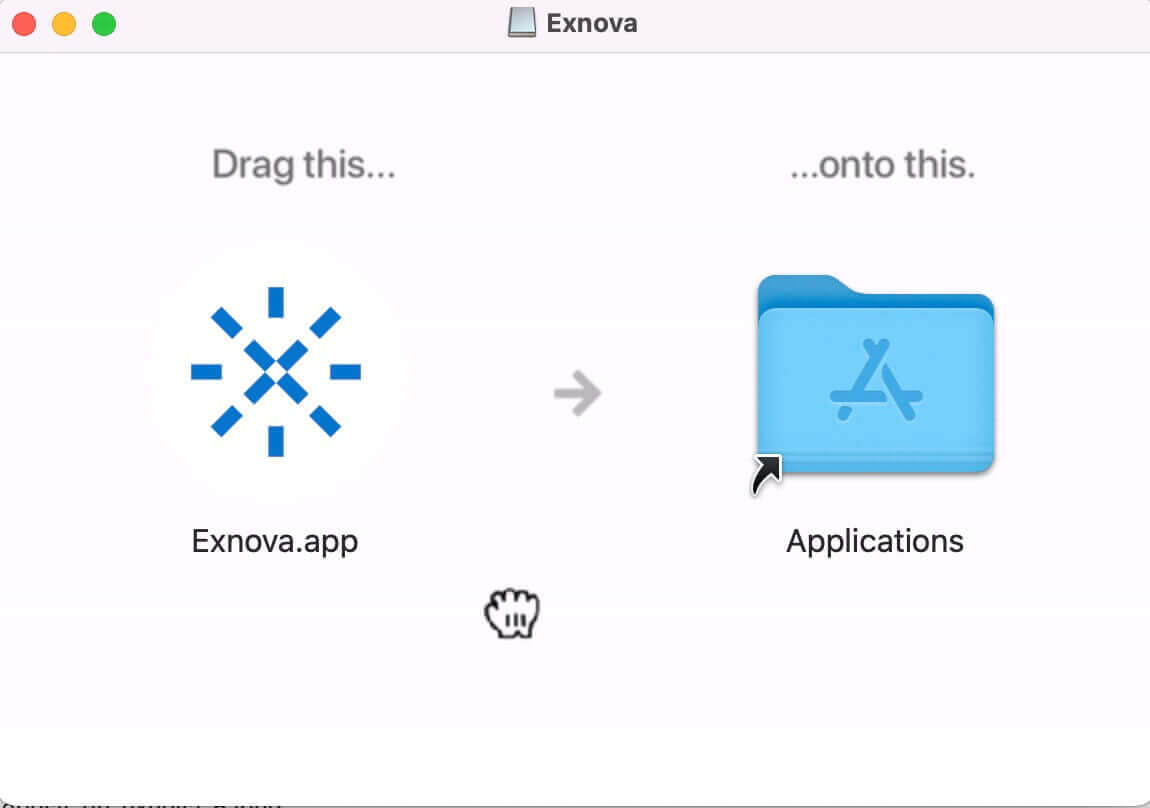
3. Opnaðu niðurhalaða skrá.

4. Skráðu þig inn á viðskiptavininn og byrjaðu viðskipti. Ef þú manst ekki netfangið þitt eða lykilorðið skaltu nota valkostinn fyrir endurheimt lykilorðs eða breyta lykilorðinu á prófílnum þínum.
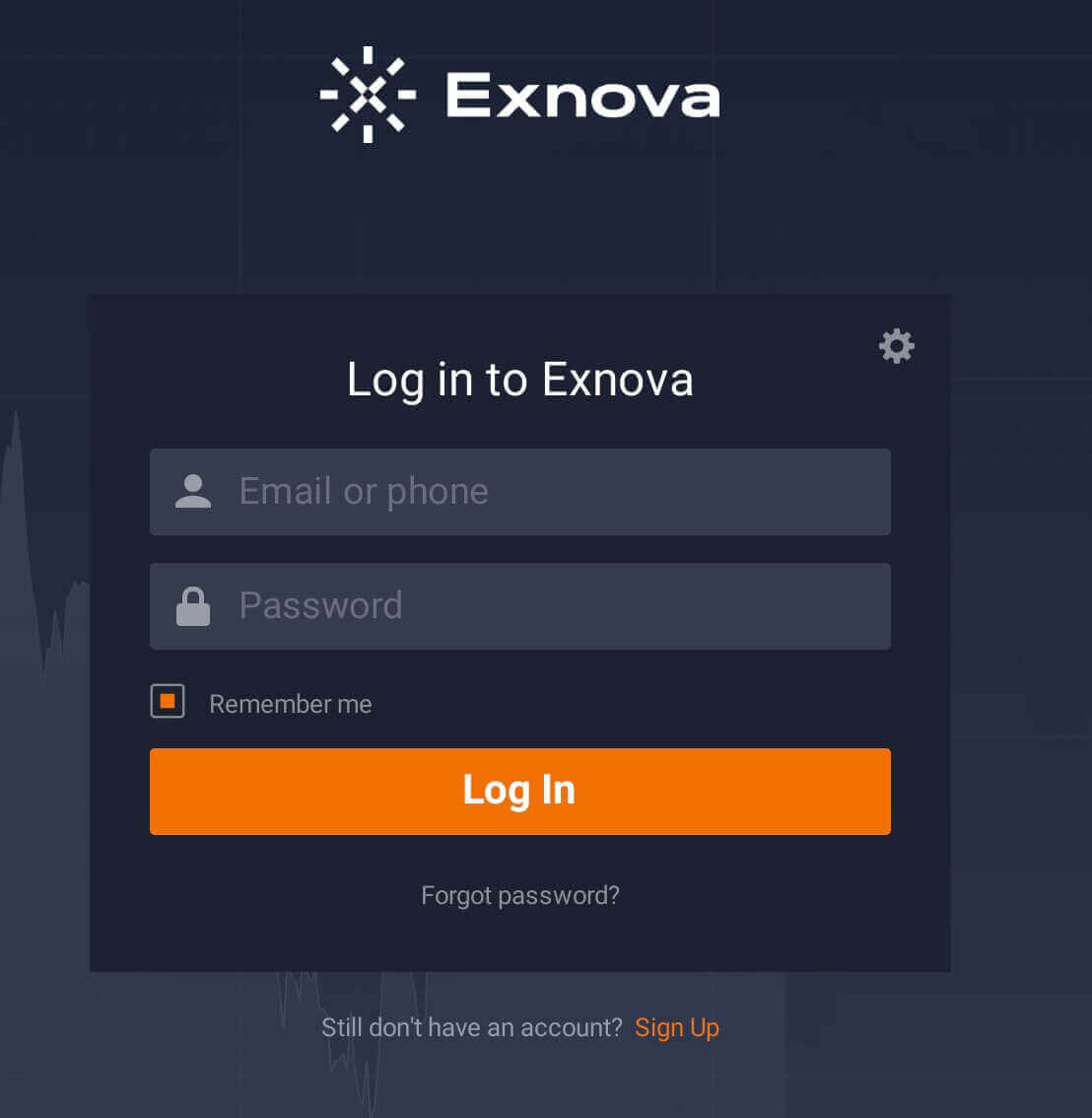
Nú geturðu hafið viðskipti. Þú ert með $10.000 á kynningarreikningi, þú getur líka verslað á alvöru reikningi eftir innborgun.
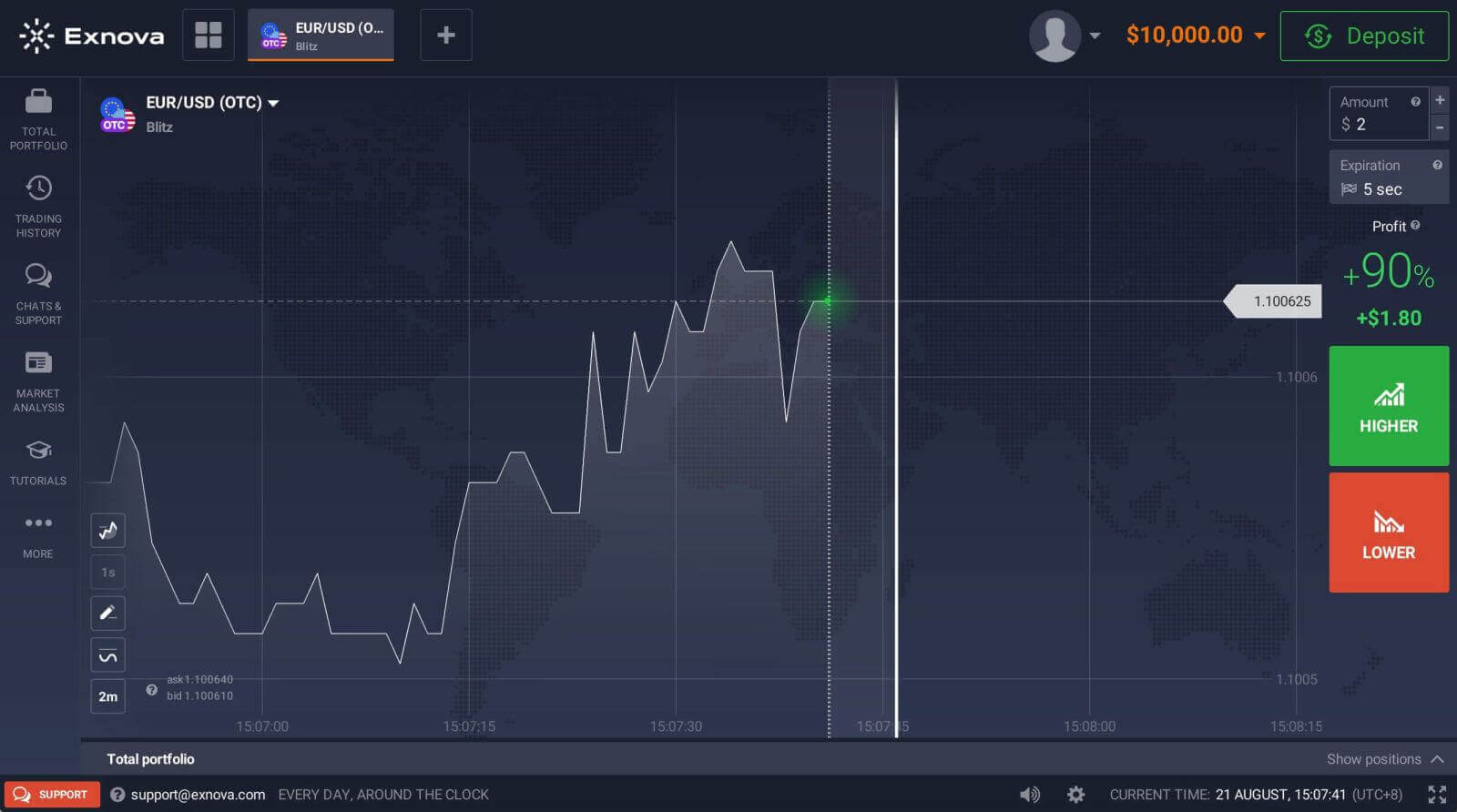
Hvernig á að skrá þig á Exnova með tölvupósti
1. Þú getur skráð þig fyrir reikning á pallinum með því að smella á „ Skráðu þig “ hnappinn.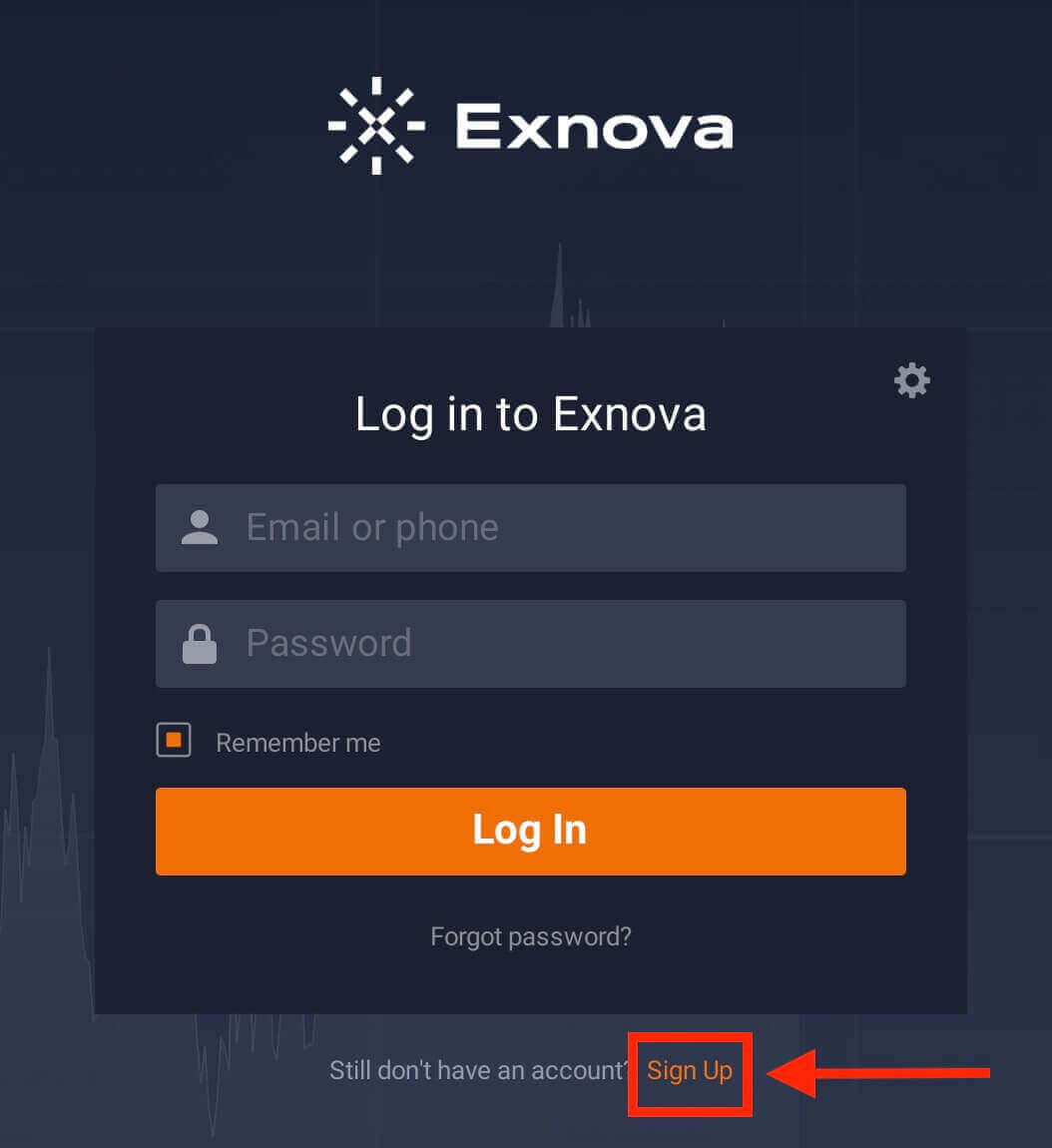
2. Til að skrá þig þarftu að fylla út allar nauðsynlegar upplýsingar:
- Sláðu inn fornafn þitt og eftirnafn.
- Sláðu inn gilt netfang.
- Búðu til sterkt lykilorð.
- Veldu land þar sem þú hefur fasta búsetu.
- Lestu "Skilmálar" og athugaðu það.
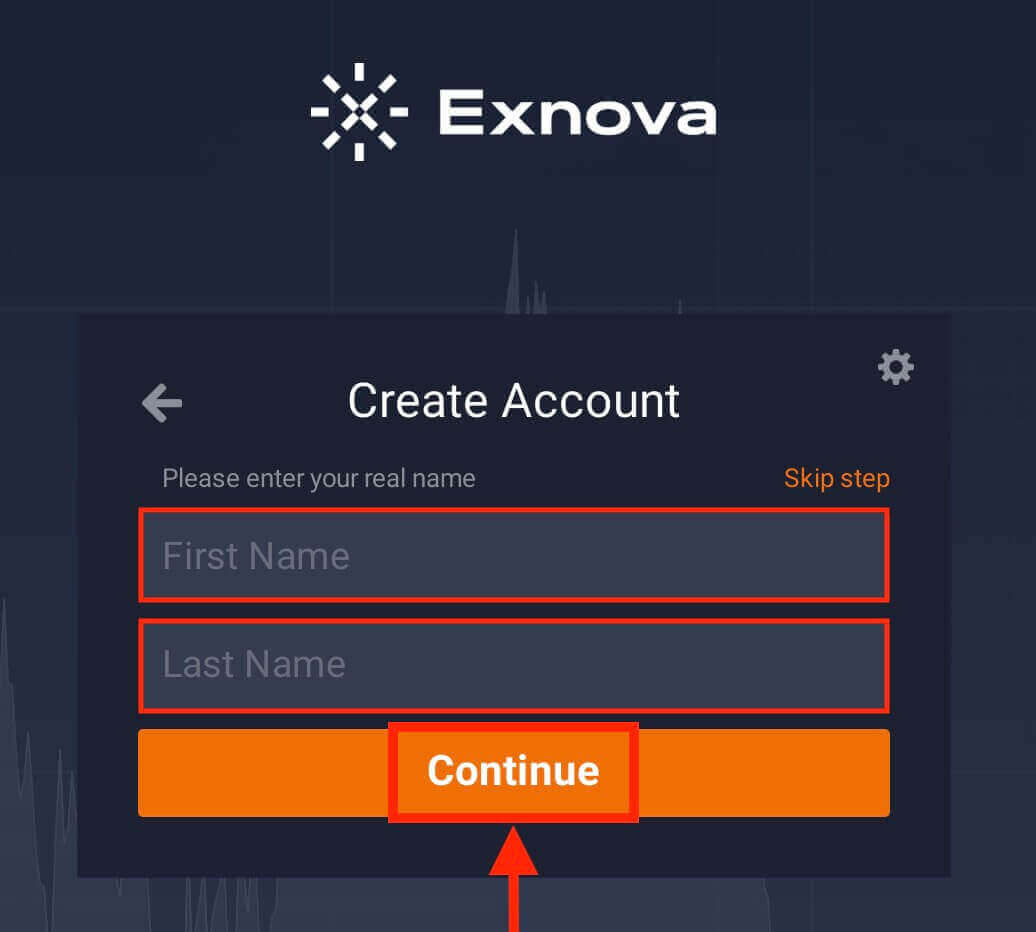
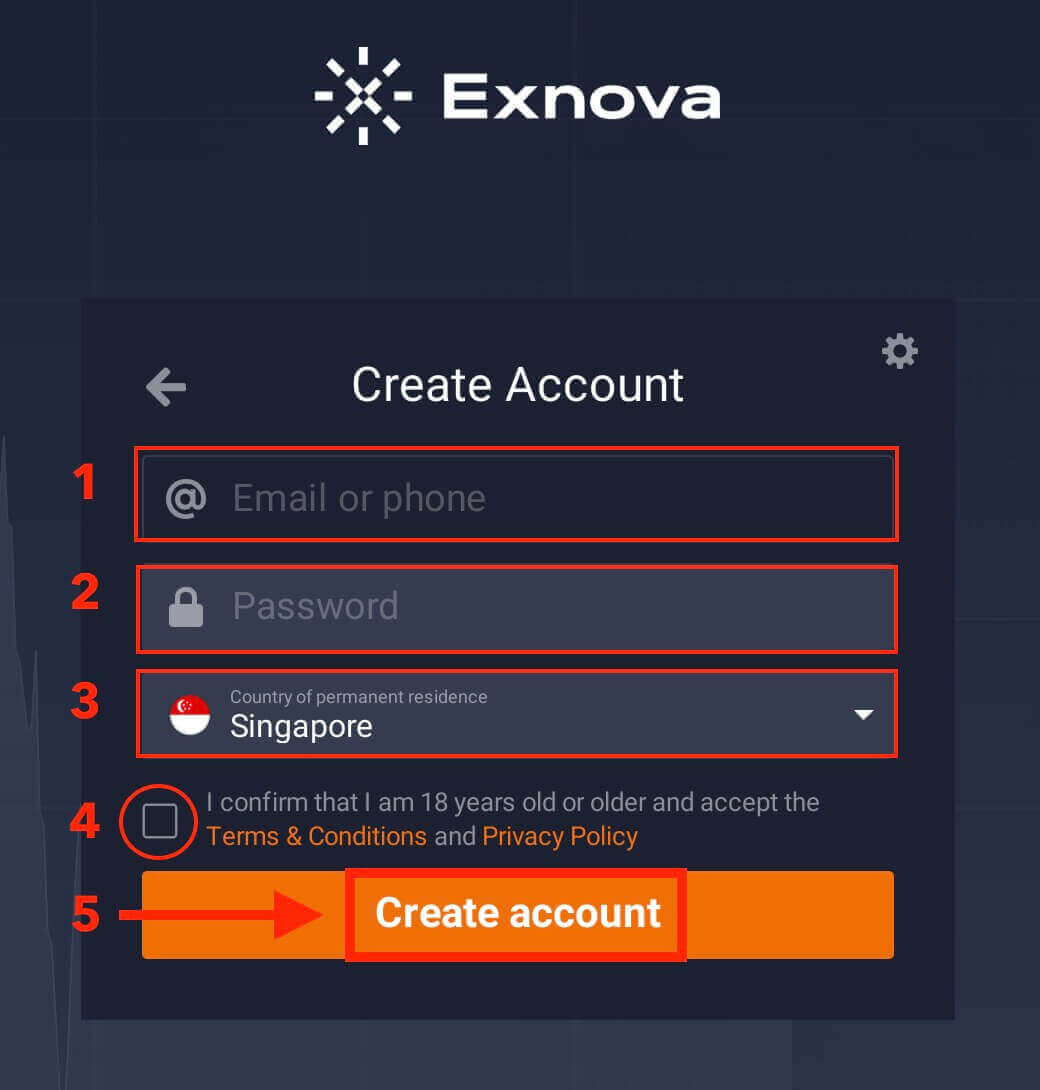
Til hamingju! Þú hefur skráð þig. Nú geturðu hafið viðskipti. Þú átt $10.000 á kynningarreikningi. Sýningarreikningur er tæki fyrir þig til að kynnast vettvangnum, æfa viðskiptakunnáttu þína á mismunandi eignum og prófa nýja vélfræði á rauntímakorti án áhættu.
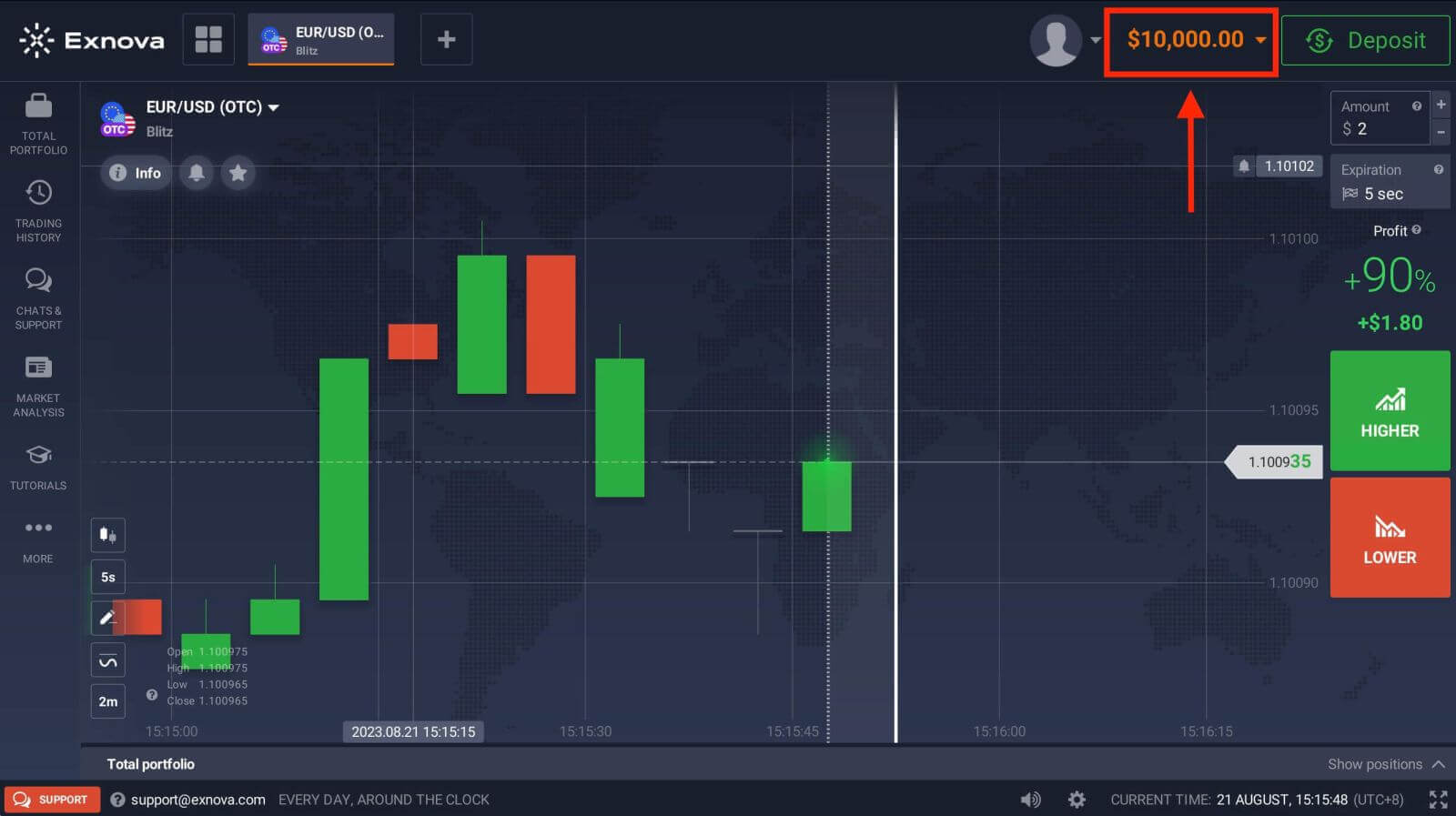
Hvernig á að skrá þig á Exnova með Google reikningi
1. Á heimasíðu Exnova, smelltu á " Búa til reikning " hnappinn. Þetta mun vísa þér á skráningarsíðuna, þar sem þú getur hafið reikningsstofnunarferlið.
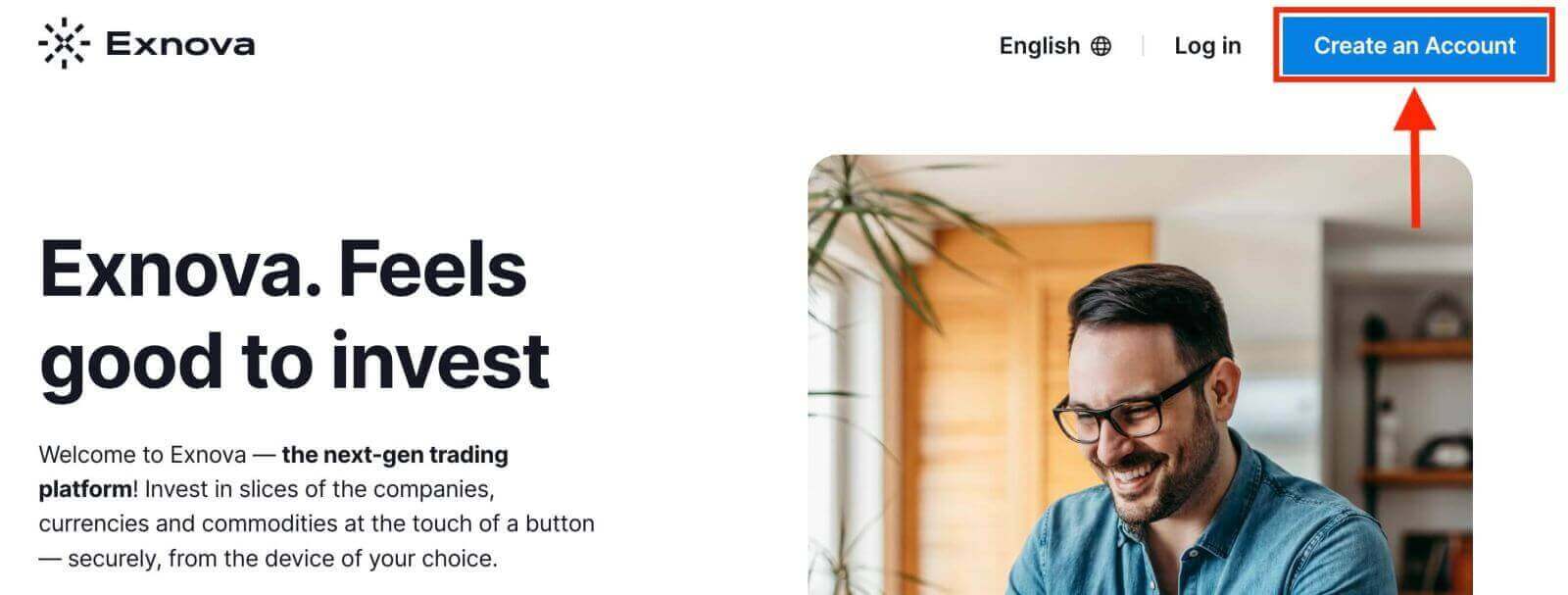
2. Til að skrá þig þarftu að heimila Google reikninginn þinn með því að smella á samsvarandi hnapp á skráningareyðublaðinu. Síðan mun það biðja þig um að þú sért 18 ára eða eldri og samþykkir skilmála, persónuverndarstefnu og stefnu um framkvæmd pöntunar, smelltu á "Staðfesta".

3. Þér verður vísað á Google innskráningarsíðu þar sem þú getur slegið inn núverandi Google reikningsskilríki og smellt á „Næsta“.
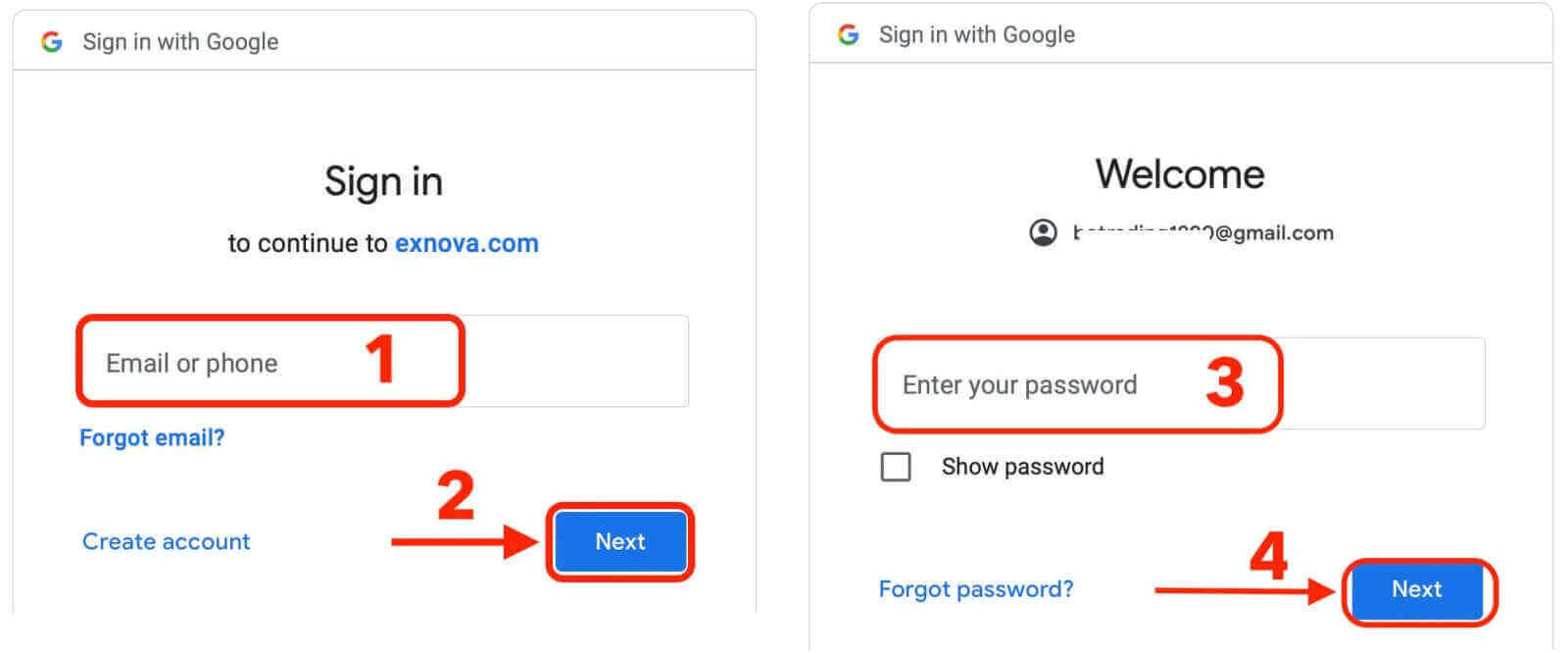
Til hamingju! Þú hefur skráð þig með Google reikningi á Exnova. Þú verður þá tekinn í Exnova viðskipti þín.
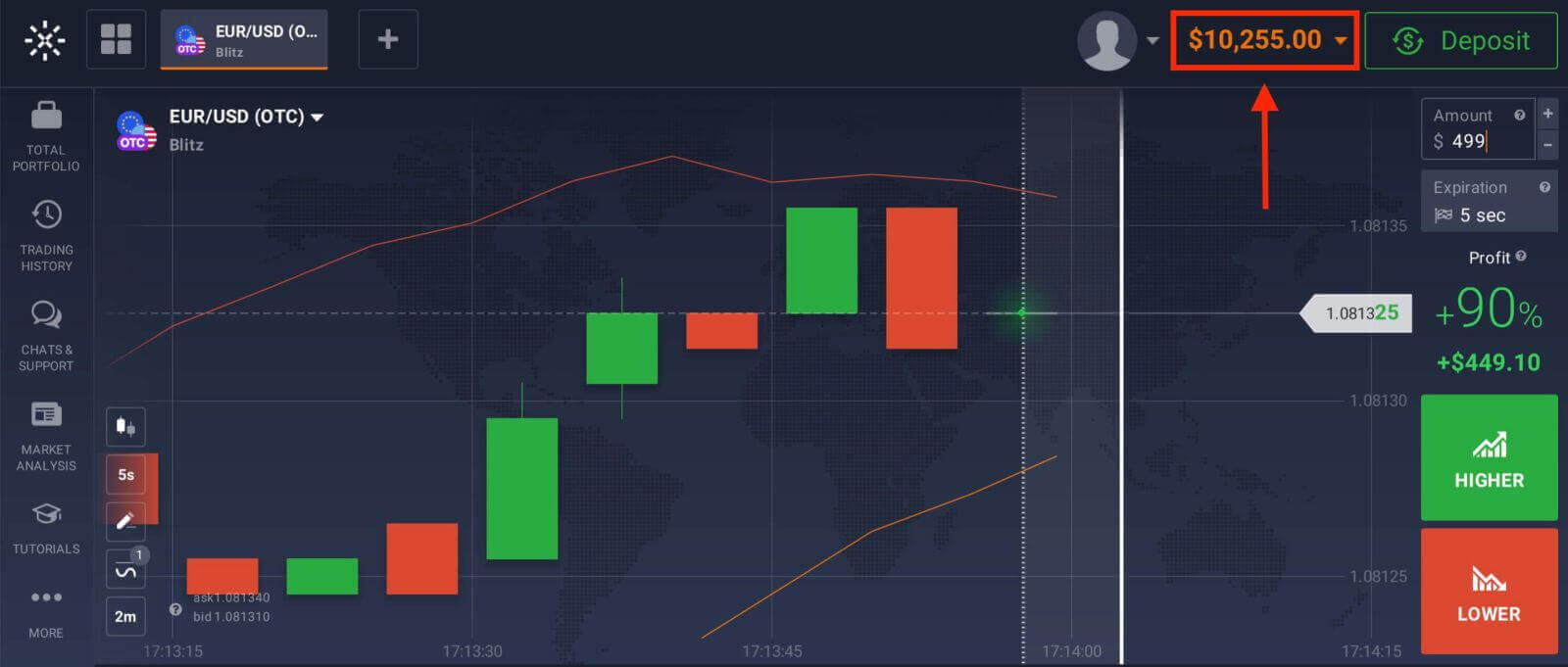
Þú getur nú notið ávinningsins af viðskiptum á einum fullkomnasta og notendavænasta vettvangi markaðarins.
Ályktun: Óaðfinnanleg upplifun - Hladdu niður og settu Exnova auðveldlega upp á fartölvu/tölvu
Með árangursríkri framkvæmd þessarar handbókar hefur þú hlaðið niður og sett upp Exnova forritið á fartölvu/tölvu. Faðmaðu yfirgripsmikla virkni Exnova og opnaðu fyrir auðgaða notendaupplifun á fjölbreyttum kerfum.
general risk warning